Cara Memperbaiki Armored Core 6 Tidak Diluncurkan (Tetap)
Diterbitkan: 2023-12-19Apakah Armored Core 6 tidak diluncurkan di Windows?Jangan khawatir, cobalah pendekatan efektif ini untuk menyelesaikan masalah dalam waktu singkat!
Fires of Rubicon, seri berikutnya dalam seri Armored Core, akhirnya dirilis, dan para gamer di seluruh dunia akan sangat tergila-gila karenanya. Namun, seperti halnya game lain yang baru diluncurkan, ada beberapa gangguan yang dihadapi pemain, sehingga membuat mereka tidak dapat bersenang-senang saat bermain game tersebut. Ada beberapa masalah, tapi salah satu yang paling umum adalah Armored Core 6 tidak diluncurkan.
Jika Anda salah satu orang malang yang pernah mengalami masalah ini, Anda tidak perlu khawatir. Yang perlu Anda lakukan hanyalah mengikuti tutorial kami.
Apa Penyebab Armored Core 6 Tidak Diluncurkan?
Ada kemungkinan Anda merasa kesal dan bingung ketika Anda tidak dapat memulai Armored Core 6 dan Anda tidak akan mengerti mengapa hal ini terjadi. Berikut ini adalah beberapa kemungkinan penyebab kesalahan ini:
- Konflik dengan firewall & antivirus.
- File game yang hilang atau rusak.
- Versi game yang ketinggalan jaman.
- Driver grafis tidak kompatibel.
- Versi Windows yang lebih lama.
Perbaikan Untuk Armored Core 6 Tidak Diluncurkan di PC
Di bawah ini tercantum beberapa solusi yang telah dicoba dan diuji yang dapat Anda pertimbangkan untuk memperbaiki Armored Core 6 yang tidak dapat diluncurkan pada PC Windows 10, 11.
Perbaiki 1: Periksa Persyaratan Sistem
Ini adalah salah satu hal pertama yang perlu Anda verifikasi apakah komputer Anda memenuhi persyaratan sistem minimum untuk game tersebut jika Anda sering mengalami crash saat memainkan Armored Core 6: Fires of Rubicon. Anda mungkin perlu meningkatkan perangkat keras Anda agar Armored Core 6: Fires of Rubicon berfungsi dengan baik di komputer Anda jika di bawah atau hanya memenuhi persyaratan.
Berikut adalah persyaratan sistem minimum dan yang direkomendasikan:
Persyaratan Minimal:
Sistem Operasi: Windows 10
Grafik: AMD Radeon RX 480, 4 GB atau NVIDIA GeForce GTX 1650, 4 GB
Memori: RAM 12 GB
Prosesor: Intel Core i7- 4790K, Intel Core i5-8400 atau AMD Ryzen 5 2600, AMD Ryzen 7 1800X
Penyimpanan: 60 GB
DirectX: Versi 12
Kartu Suara: Perangkat Audio yang Kompatibel dengan Windows
Persyaratan yang Direkomendasikan:
Sistem Operasi: Windows 11 dan Windows 10
Grafik: AMD Radeon RX 590, 8GB atau Intel Arc A750, 8GB, atau NVIDIA GeForce GTX 1060
Memori: 12 GB
Prosesor: Intel Core i5-10400, Intel Core i7-7700 atau AMD Ryzen 5 3600, AMD Ryzen 7 2700X
Penyimpanan: 60 GB
DirectX: Versi 12
Kartu Suara: Perangkat Audio yang Kompatibel dengan Windows
Jika, meskipun Anda yakin komputer Anda mampu menjalankan game, Armored Core 6: Fires of Rubicon terus sering mogok, Anda harus melanjutkan ke solusi yang tercantum di bawah.
Baca Juga: Cara Memperbaiki Gameloop Crash di Windows 10
Perbaiki 2: Jalankan Game dalam Mode Kompatibilitas
Dengan menjalankan Armored Core 6: Fires of Rubicon sebagai administrator (dan idealnya juga dalam mode kompatibilitas), beberapa pemain mengklaim bahwa mereka mampu mencegah game tersebut mogok di komputer mereka. Alasannya mungkin karena memberikan hak istimewa administrator game akan memberinya otorisasi penuh untuk melakukan tugas apa pun yang diperlukan di komputer Anda. Salah satu kemungkinan alasan mengapa Armored Core 6: Fires of Rubicon gagal di beberapa titik adalah karena pemain tidak memiliki izin yang diperlukan untuk mengakses file sistem tertentu.
Untuk mengetahui apakah hal ini terjadi pada Anda atau tidak, Anda dapat mencoba menjalankannya sebagai administrator, berikut caranya:
- Klik kanan ikon Steam di komputer Anda, lalu pilih Properties .
- Untuk mengakses tab kompatibilitas, pilih tab tersebut. Untuk menjalankan perangkat lunak ini sebagai administrator, centang kotak di sebelahnya. Untuk menyimpan perubahan, klik tombol Terapkan > OK .
- Setelah itu, pilih versi Windows yang benar dari daftar dropdown, lalu centang kotak yang bertuliskan “ Jalankan program ini dalam mode kompatibilitas untuk sistem operasi ini .”
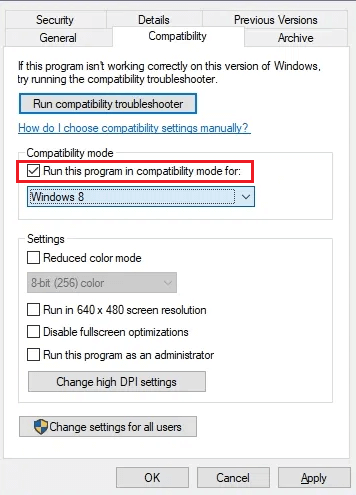
Sekarang, luncurkan Armored Core 6: Fires of Rubicon sekali lagi (tapi kali ini dengan akses administrator), dan periksa apakah diluncurkan dengan benar. Jika masalah masih ada, dan Anda menghadapi Armored Core 6 yang tidak diluncurkan pada Windows 10/11, Anda harus mencoba perbaikan berikutnya.
Perbaiki 3: Verifikasi File Game
Menurut sejumlah pemain yang tergabung dalam komunitas Steam, masalah crash yang terjadi pada Armored Core 6: Fires of Rubicon mungkin disebabkan oleh file game yang rusak atau rusak. Selain itu, memvalidasi file game dari dalam Steam terbukti efektif dalam menyelesaikan masalah. Oleh karena itu, hal berikutnya yang perlu Anda lakukan dalam situasi ini adalah memperbaiki file game. Untuk memperbaiki Armored Core 6 yang tidak dapat diluncurkan, ikuti langkah-langkah yang dibagikan di bawah ini.

- Mulai klien Steam .
- Klik kanan game Anda di PERPUSTAKAAN , lalu pilih Properti dari menu yang muncul di bawahnya.
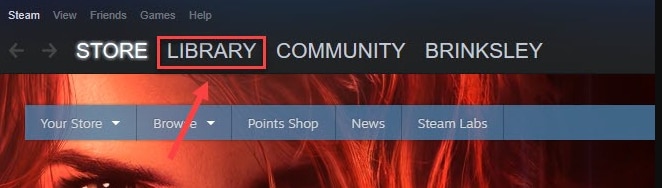
- Klik tombol yang bertuliskan “ Integritas file game terverifikasi ” setelah Anda memilih tab File Terinstal.
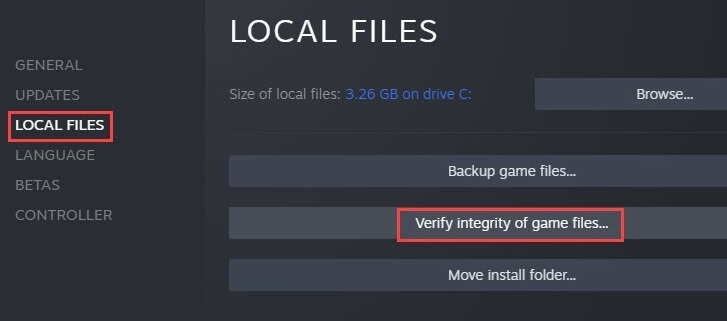
Ada kemungkinan proses verifikasi file game Steam akan memakan waktu beberapa menit. Mulai ulang Armored Core 6: Kebakaran Rubicon dari Steam setelah file game diperiksa dan diperbaiki untuk melihat apakah masalah mogok atau macet masih ada atau tidak. Jika Anda masih mengalami Armored Core 6 yang tidak dapat diluncurkan di Windows 11, 10, lanjutkan dengan perbaikan lainnya.
Baca Juga: Mengapa Game Saya Terus Crash di Windows 10 {FIXED}
Perbaiki 4: Nonaktifkan RTX (Ray Tracing)
Mematikan Ray Tracing, yang membantu menciptakan efek pencahayaan realistis dan menambah tingkat realisme tambahan pada game, tentu bermanfaat jika game Armored Core 6: Fires of Rubicon Anda sering crash di tengah-tengah permainan. Ray Tracing berguna karena membantu menghasilkan efek pencahayaan yang realistis. Namun, penelusuran sinar memerlukan daya komputasi yang besar, yang terkadang dapat mengakibatkan masalah seperti game mogok atau terhenti. Untuk menguji masalahnya, ikuti langkah-langkah di bawah ini:
- Luncurkan game Armored Core 6: Fires of Rubicon, lalu masuk ke menu opsi. Pilih opsi SISTEM.
- Arahkan ke menu Graphics Settings, lalu pilih Quality Settings (Detailed).
- Untuk menyesuaikan Kualitas Ray Tracing, buka bagian bawah halaman dan pilih.
- Pilih opsi MATI.
Setelah itu, Anda harus memainkan gamenya dan memeriksa apakah Armored Core 6 yang tidak diluncurkan di PC sudah diperbaiki atau belum.
Perbaiki 5: Perbarui Driver GPU Anda
Jika solusi yang disebutkan di atas tidak menyelesaikan masalah Armored Core 6 Anda yang tidak dapat diluncurkan, Anda mungkin berurusan dengan driver grafis yang rusak atau kedaluwarsa. Untuk menentukan apakah ini membantu atau tidak, Anda perlu memperbarui driver untuk Windows 10.
Anda dapat memutakhirkan driver grafis Anda secara umum dengan dua cara: secara manual atau otomatis.
Pembaruan Driver Manual: Dimungkinkan untuk memperbarui driver unit pemrosesan grafis (GPU) Anda secara manual jika Anda seorang gamer yang mahir dalam teknologi.Untuk melakukan ini, Anda harus terlebih dahulu mengunjungi situs web produsen GPU Anda: NVIDIA, AMD, dan Intel.
Setelah itu cari model GPU Anda. Pastikan Anda hanya mendownload driver terbaru yang kompatibel dengan sistem operasi yang Anda gunakan. Setelah pengunduhan selesai, luncurkan penginstal dan lanjutkan pembaruan dengan mengikuti petunjuk yang muncul di layar.
Pembaruan Driver Otomatis: Jika Anda tidak memiliki waktu, kesabaran, atau keahlian yang diperlukan untuk memperbarui driver secara manual, Anda dapat menggunakan Win Riser Driver Updater untuk melakukannya secara otomatis.Perangkat lunak ini secara otomatis akan mengidentifikasi sistem komputer Anda dan menemukan driver yang sesuai untuknya. Anda tidak perlu mengetahui sistem operasi spesifik yang digunakan komputer Anda, Anda tidak perlu khawatir mendapatkan driver yang salah, dan tidak perlu khawatir melakukan kesalahan saat menginstal. Win Riser mampu mengatur apa saja.
Ada dua versi Win Riser Driver Updater: versi gratis dan versi berbayar. Kedua versi memungkinkan Anda memperbarui driver secara otomatis. Namun, dengan versi Pro, ini hanya memerlukan dua tindakan (dan Anda akan mendapatkan bantuan teknis penuh serta jaminan uang kembali untuk jangka waktu terbatas):
Ikuti langkah-langkah di bawah ini untuk memperbarui driver grafis Anda yang sudah ketinggalan zaman melalui Win Riser Driver Updater:
- Unduh dan instal Win Riser Driver Updater dari tombol di bawah.
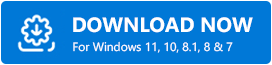
- Luncurkan Win Riser dan tunggu hingga perangkat Anda memindai perangkat Anda secara menyeluruh untuk mencari driver yang ketinggalan jaman, rusak, atau hilang.
- Setelah pemindaian selesai, periksa hasil pemindaian dan klik tombol Perbaiki Masalah Sekarang. Tindakan ini secara otomatis akan menginstal semua driver yang tersedia sekaligus termasuk driver grafis.
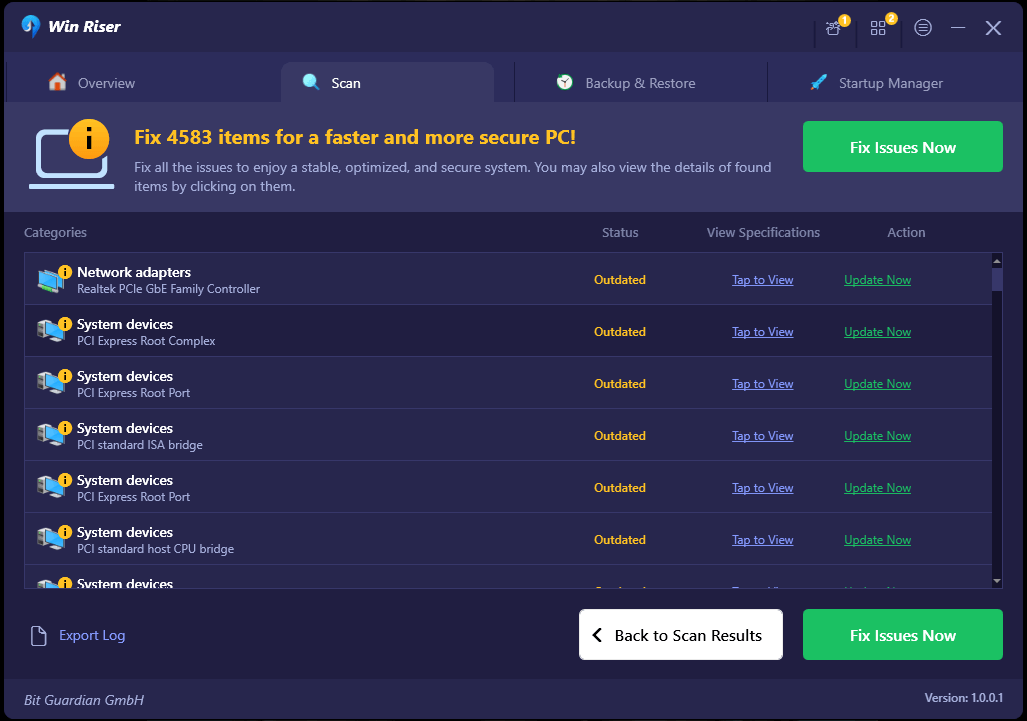
- Nyalakan kembali komputer Anda agar perubahan dapat diterapkan.
Luncurkan game sekali lagi dan periksa apakah mengganti driver grafis dengan versi terbaru membantu menyelesaikan masalah Armored Core 6 yang tidak dapat diluncurkan.
Baca Juga: Cara Memperbaiki DOTA 2 Crash Windows 11,10
Cara Memperbaiki Armored Core 6 Tidak Diluncurkan di Windows 11, 10: Dijelaskan
Terakhir, kami telah memberi Anda semua alternatif potensial yang dapat Anda periksa untuk menyelesaikan masalah Armored Core 6 yang tidak dapat diluncurkan. Kami sangat berharap panduan komprehensif dan sederhana kami dapat membantu Anda dalam menyelesaikan masalah yang menjengkelkan ini. Jika Anda terus mengalami masalah ini, sebaiknya laporkan saja ke tim dukungan resmi. Karena Armored Core 6 adalah game yang baru diluncurkan, Anda mungkin menunggu hingga patch baru dirilis yang akan menyelesaikan masalah yang Anda alami.
Semoga Anda menyukai informasi yang dibagikan dalam panduan pemecahan masalah ini. Berikan pertanyaan Anda atau saran lebih lanjut di bagian komentar di bawah. Untuk informasi lebih lanjut terkait teknologi, Anda dapat berlangganan Buletin kami dan mengikuti kami di Media Sosial.
